Jautājums
Problēma: kā novērst Windows 10 jaunināšanas kļūdas kodu 0x8007000D-0x90002?
Es mēģināju izmantot multivides izveides rīku, lai jauninātu Windows 8 uz Windows 10. Tomēr, kad es palaižu rīku, atlasīju valodu un citus iestatījumus, apstrādātā verifikācija beidzās ar kļūdas kodu 0x8007000D-0x90002.
Vai es daru kaut ko nepareizi? Vai šai problēmai ir risinājums? Paldies jau iepriekš!
Atrisināta atbilde
Lai gan sākotnēji šķiet, ka vecāku Windows versiju jaunināšana uz Windows 10 ir viegls uzdevums, daudziem tas var kļūt par grūtu riekstu. Jaunināšanas panākumi ir atkarīgi no daudziem faktoriem, piemēram, ierīces vecuma, saderības, sistēmas prasībām un jaunināšanas tehnikas.
[1]Labākais rīks vecāku versiju atjaunināšanai, labošanai un jaunināšanai uz Windows 10 ir multivides izveides rīks. Rīku var palaist tieši pašreizējā sistēmā vai instalēt USB vai DVD diskdzinī un palaist to citā ierīcē. Multivides izveides rīka izveide vai palaišana nav grūts uzdevums, taču diemžēl tas nenosaka jaunināšanas procesa panākumus.
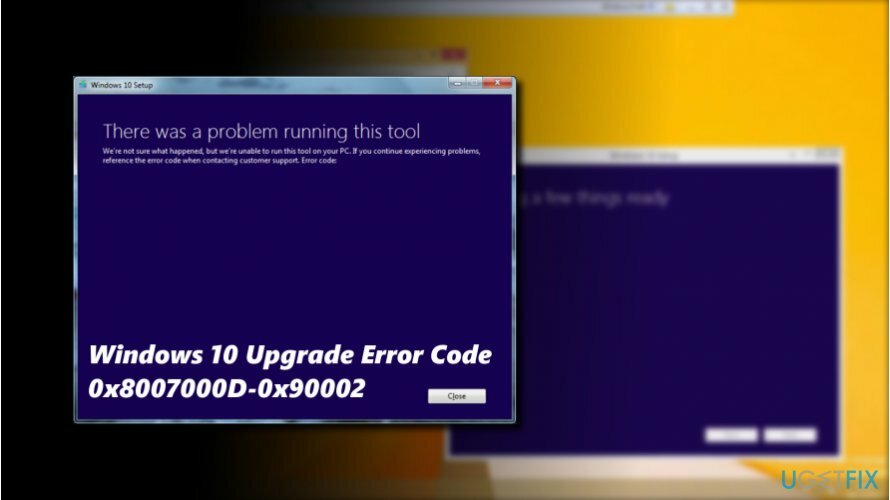
Jaunināšanas process uz Windows 10, izmantojot multivides izveides rīku, daudziem datoru īpašniekiem neizdodas. Viena no biežāk sastopamajām Windows 10 jaunināšanas kļūdām ir 0x8007000D-0x90002.
Kļūda parasti tiek parādīta ISO beigās[2] lejupielādes procesā, pārbaudot lejupielādi vai iestatīšanas procesa laikā. Kļūdas 0x8007000D-0x90002 vaininieks dažādās ierīcēs var atšķirties, taču parasti tas norāda uz faktu, ka Windows jaunināšanas procesam svarīgais fails ir bojāts vai tā trūkst.
Ja izmantojat sāknējamu Windows 10 instalācijas datu nesēju, atkārtoti lejupielādējiet multivides izveides rīku citā ierīcē un mēģiniet to palaist atkārtoti.
Ja nevarat jaunināt uz Windows 10, tieši palaižot Windows 10 ISO failu, taču process neizdodas ar kļūdas kodu 0x8007000D-0x90002, izmēģiniet šādas metodes:
1. metode. Bojātu sistēmas failu labošana
Lai labotu bojātu sistēmu, jums ir jāiegādājas licencēta versija Reimage Reimage.
Lai veiktu šo opciju, varat palaist optimizācijas utilītu, piemēram, ReimageMac veļas mašīna X9vai palaidiet System File Checker un Dism utilītas:
- Ar peles labo pogu noklikšķiniet uz Windows atslēga un atlasiet Komandu uzvedne (administrators).
- Kopējiet un ielīmējiet tālāk norādītās komandas komandu uzvednes vidē (ieslēgtas vienlaikus). Nospiediet Ievadiet pēc katra:
sfc /scannow
dism.exe /tiešsaiste /cleanup-image /scanhealth
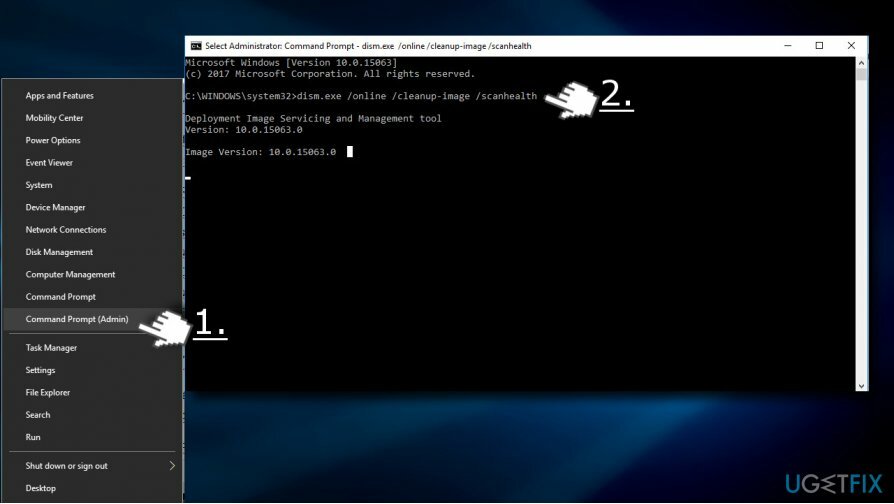
- Kad esat saņēmis ziņojumu “Operācija veiksmīgi pabeigta” ierakstiet šādu komandu un nospiediet Ievadiet:
dism.exe /tiešsaiste /cleanup-image /atjaunot veselību - Visbeidzot aizveriet komandu uzvedni un restartējiet datoru.
2. metode. Notīriet lejupielādes mapi
Lai labotu bojātu sistēmu, jums ir jāiegādājas licencēta versija Reimage Reimage.
Ja mēģināt jaunināt sistēmu Windows otro vai trešo reizi, mapē Lejupielādēt var būt jaunināšanas failu sajaukums. Tāpēc mēģiniet labot kļūdu 0x8007000D-0x90002, noņemot saturu no mapes Lejupielādēt.
- Nospiediet Windows taustiņš + R atvērt Skrien.
- Kopējiet un ielīmējiet %SystemRoot%\\SoftwareDistribution\\Lejupielādēt ceļš uz palaišanas dialogu un nospiediet LABI.
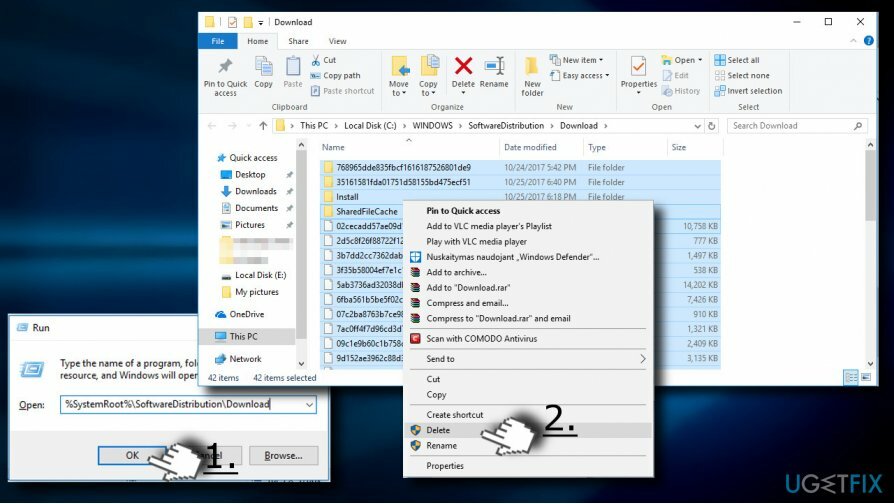
- Noņemiet visu saturu, tostarp failus un apakšmapes.
- Atsāknēšana nav nepieciešama, tāpēc, lūdzu, mēģiniet vēlreiz palaist Windows 10 jaunināšanas failu.
3. metode. Iztukšojiet Microsoft pagaidu mapi
Lai labotu bojātu sistēmu, jums ir jāiegādājas licencēta versija Reimage Reimage.
- Nospiediet Windows taustiņš + R atvērt Skrien.
- Kopējiet un ielīmējiet C:\\$Windows.~BT un noklikšķiniet labi. Ja C: disks nav jūsu OS saknes disks, mainiet draivera burtu uz atbilstošo.

- Noņemiet visu mapes C:\\%Windows.~BT saturu un mēģiniet palaist multivides izveides rīku.
4. metode. Mainiet valodas iestatījumus
Lai labotu bojātu sistēmu, jums ir jāiegādājas licencēta versija Reimage Reimage.
- Atvērt Vadības panelis un atlasiet Valoda.
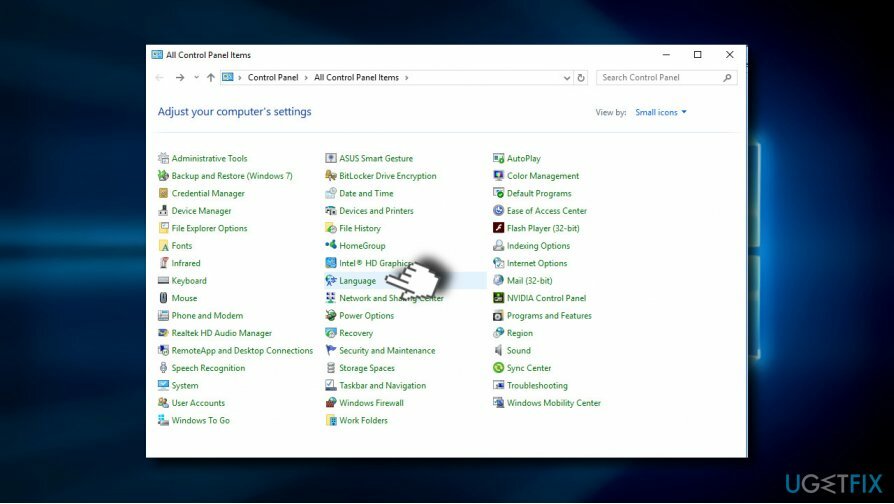
- Valoda ir jāiestata pareizi, izmantojot tastatūras izkārtojumu. Ja iestatījumi ir nepareizi, piemēram, valoda ir iestatīta uz Lielbritāniju, bet atbilstošais tastatūras izkārtojums ir ASV, noteikti tos apvienojiet.
- Turklāt, lai veiksmīgi palaistu multivides izveides rīku, noteikti iestatiet to uz savas operētājsistēmas valodu. Ja šāda valoda nav iekļauta valodu sarakstā, pievienojiet to manuāli.
- Nospiediet Pievienot pogu un atlasiet Pievienojiet valodu.
- Dariet to pašu ar tastatūras izkārtojumu un atlasiet valodu sarakstā.
- Saglabājiet izmaiņas un aizveriet vadības paneli.
5. metode. Mainiet reģistra ierakstus
Lai labotu bojātu sistēmu, jums ir jāiegādājas licencēta versija Reimage Reimage.
- Nospiediet Windows taustiņš + R, tips regedit un sit Ievadiet.
- Klikšķis Fails loga augšdaļā un atlasiet Eksportēt.
- Kreisajā rūtī atlasiet atrašanās vietu.
- Ievadiet dublējuma nosaukumu Faila nosaukums laukā un noklikšķiniet Eksportēt.
- Kad dublējums ir gatavs, dodieties uz DDHKEY_LOCAL_MACHINE\\SOFTWARE\\Microsoft\\Windows\\Current Version\\WindowsUpdate\\OSUpgrade taustiņu, izmantojot kreiso rūti.
- Ar peles labo pogu noklikšķiniet uz tukšās vietas un atlasiet Jauns -> DWORD.

- Nosauciet to AtļautOSUpgrade un iestatiet tā vērtību uz 1.
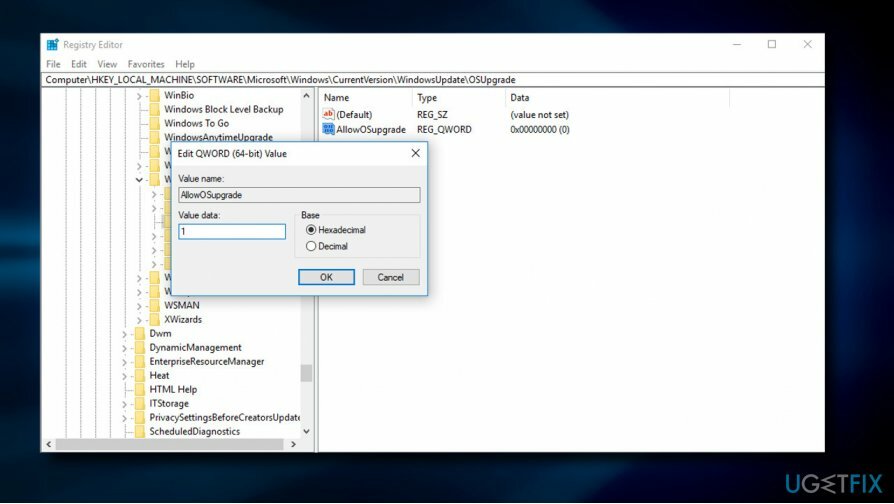
- Aizveriet reģistra redaktoru un restartējiet datoru.
Ja neviena no iepriekš minētajām metodēm nav, padomājiet par iespēju veikt tīru Windows[3] uzstādīt. Tomēr, pirms to darāt, dublējiet visus svarīgos datus, jo tie tiks izdzēsti.
Automātiski izlabojiet kļūdas
ugetfix.com komanda cenšas darīt visu iespējamo, lai palīdzētu lietotājiem atrast labākos risinājumus kļūdu novēršanai. Ja nevēlaties cīnīties ar manuālām remonta metodēm, lūdzu, izmantojiet automātisko programmatūru. Visus ieteiktos produktus ir pārbaudījuši un apstiprinājuši mūsu profesionāļi. Tālāk ir norādīti rīki, kurus varat izmantot kļūdas labošanai.
Piedāvājums
dari to tagad!
Lejupielādēt FixLaime
Garantija
dari to tagad!
Lejupielādēt FixLaime
Garantija
Ja jums neizdevās novērst kļūdu, izmantojot Reimage, sazinieties ar mūsu atbalsta komandu, lai saņemtu palīdzību. Lūdzu, dariet mums zināmu visu informāciju, kas, jūsuprāt, mums būtu jāzina par jūsu problēmu.
Šajā patentētajā labošanas procesā tiek izmantota 25 miljonu komponentu datubāze, kas var aizstāt jebkuru bojātu vai trūkstošu failu lietotāja datorā.
Lai labotu bojātu sistēmu, jums ir jāiegādājas licencēta versija Reimage ļaunprātīgas programmatūras noņemšanas rīks.

Privāta piekļuve internetam ir VPN, kas var novērst jūsu interneta pakalpojumu sniedzēju valdība, un trešās puses no jūsu tiešsaistes izsekošanas un ļauj jums palikt pilnīgi anonīmam. Programmatūra nodrošina īpašus serverus straumēšanai un straumēšanai, nodrošinot optimālu veiktspēju un nepalēninot darbību. Varat arī apiet ģeogrāfiskos ierobežojumus un skatīt tādus pakalpojumus kā Netflix, BBC, Disney+ un citus populārus straumēšanas pakalpojumus bez ierobežojumiem neatkarīgi no jūsu atrašanās vietas.
Ļaunprātīgas programmatūras uzbrukumi, jo īpaši izspiedējprogrammatūra, neapšaubāmi rada vislielāko apdraudējumu jūsu attēliem, videoklipiem, darba vai skolas failiem. Tā kā kibernoziedznieki datu bloķēšanai izmanto spēcīgu šifrēšanas algoritmu, to vairs nevar izmantot, kamēr nav samaksāta izpirkuma maksa bitkoinā. Tā vietā, lai maksātu hakeriem, vispirms jāmēģina izmantot alternatīvu atveseļošanās metodes, kas varētu palīdzēt atgūt vismaz daļu zaudēto datu. Pretējā gadījumā jūs varat arī zaudēt savu naudu kopā ar failiem. Viens no labākajiem rīkiem, kas varētu atjaunot vismaz dažus šifrētos failus - Data Recovery Pro.